2025 年如何將 CD 刻錄到 iTunes 的指南
將 CD 刻錄到 iTunes? 您可以使用 iTunes 將音樂刻錄到 DVD 或 CD 上,以便在汽車或家中播放。 Apple Music 下載的音樂和 iTunes 租借或購買的電影不能刻錄到 DVD 或 CD,因此請記住這一點。 為什麼?
在 iTunes 商店購買的歌曲可以刻錄到 CD。 但是,因為下載的 iTunes M4P/AAC 音樂、Apple Music 和 iTunes 下載的電影都被標記為 Apple 會員的一部分,所以不能直接將它們刻錄到 iTunes 中。 別擔心,本文將教您如何借助出色的 Apple Music 到 CD 轉換器將 Apple Music 刻錄到 CD。
文章內容 第 1 部分。 將 Apple Music 刻錄到 CD 所需的一切第 2 部分。將 Apple Music 曲目轉換為 MP3第 3 部分。 在 Windows 或 Mac 上將 Apple Music 刻錄到 CD 的其他方法部分4。 概要
第 1 部分。 將 Apple Music 刻錄到 CD 所需的一切
第一步: 在您的 Windows 或 Mac 計算機上需要一個真正可以刻錄光盤的光驅。
第一步: Apple Music 音樂轉檔器
要將 Apple Music 歌曲刻錄到 CD,首先將您喜愛的所有音樂轉換為 MP3 或其他 CD 刻錄格式。 因此,您需要一個熟練的 Apple Music 轉換器。
第一步: CD 刻錄機(可刻錄 CD-RW 或 CD-R 驅動器)
如果您的計算機缺少專門設計的 CD 刻錄機,則需要購買額外的 CD 刻錄機才能將 Apple Music 或 MP3 文件刻錄到 CD 上。
第一步: 可刻錄的空白光盤
Apple Music 保存在此存儲媒體上。
第一步: 製作包含在 CD 上的 Apple Music 歌曲的 iTunes 播放列表。 要創建歌曲列表,請轉到文件 - 新建 - 播放列表並命名。
第一步: 光盤刻錄軟件

第 2 部分。將 Apple Music 曲目轉換為 MP3
使用 iTunes 以及其他適用於 Mac 或 Windows 的免費光盤刻錄應用程序製作帶有 MP3 音樂的 CD。
TunesFun Apple Music to CD Converter,俗稱 TunesFun Apple Music 音樂轉檔器, 允許您將 Apple Music 保存為不受保護的音頻文件。 它是一款專業的 Apple Music 轉換器,可以 將 Apple Music 文件轉換為 WAV、MP3、FLAC、AAC、AIFF 或 ALAC,同時保持無損音頻質量。
除此之外,您還可以訪問免費的工具箱 TunesFun 其中包括在線驅動器上傳器、CD 刻錄機、ID3 編輯器和格式轉換器,可幫助您充分利用音樂。 使用我們的一站式音樂下載器,您可以輕鬆 以 Mp3 文件下載 Apple Music 並將蘋果音樂歌曲刻錄到 Windows 或 Mac 計算機上的 CD。
iTunes 音頻轉換器具有以下功能:
- 在 iTunes 上錄製 Apple Music、有聲讀物、M4P 音樂和播客;
- Apple Music 文件可以轉換為 ALAC/WAV/MP3/FLAC/AAC/AIFF。
- 16X 轉換率 保留所有元數據和 ID3 標籤。
- 用戶界面簡單明了,易於使用。
- 包括免費更新和技術援助。
- 兼容 Windows 10 和 macOS。
如何將 Apple Music 轉換為 MP3:分步指南
下面的完整說明將引導您完成將音樂從 Apple Music 轉換為 MP3 並將它們刻錄到 CD 的過程。 在開始之前,請下載 TunesFun 蘋果音樂轉換器。
步驟1: 安裝並運行 TunesFun 蘋果音樂轉換器。
在您的PC上啟動 TunesFun 蘋果音樂轉換器。 然後,在程序啟動後,從播放列表中選擇要轉換的歌曲。 由於此轉換器支持批量轉換,您可以一次選擇多首歌曲。
步驟2: 使用 TunesFun Apple Music Converter 用於錄製 Apple Music。
選擇音樂後,您可以自由選擇輸出音頻格式。 在我們的情況下,我們將選擇 MP3,因為我們更喜歡將 Apple Music 歌曲轉換為這種格式。 您還可以選擇希望看到轉換後的音樂的目標路徑。

第3步。 單擊“轉換”按鈕開始轉換。
當您對參數感到滿意時,單擊“轉換”按鈕開始轉換。 該過程的長度取決於您選擇的音頻文件的數量。 轉換完成後,您可以在之前指定的文件夾中查看轉換後的音樂。

第 3 部分。 在 Windows 或 Mac 上將 Apple Music 刻錄到 CD 的其他方法
這是使用 Mac 或 Windows 的免費 CD 刻錄程序創建沒有 iTunes 的音頻 CD 的方法。 您為當前版本選擇相關工具。
微軟Windows:
步驟1: 開始 ImgBurn 並從應用程序中選擇“將文件/文件夾寫入光盤”
步驟2: 要一次導入多個 Apple Music 文件夾,請單擊“瀏覽文件夾”按鈕。 您希望在 DVD 上刻錄的所有曲目都可以保存在同一個文件夾中。
步驟3: 要開始生成您自己的 CD,請單擊文件夾/磁盤選項。 您將看到一個提示框,您必須點擊“是”才能繼續。
在汽車 CD 播放器中播放 Apple Music 和 CD 之前,請等待刻錄過程完成。
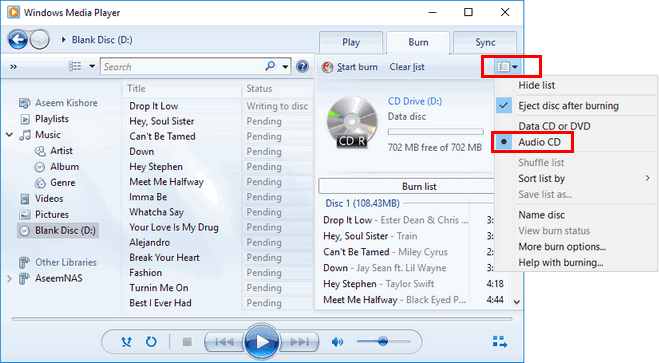
蘋果:
步驟1:當您在 Mac 上啟動刻錄應用程序時,您將看到如下所示的主界面。
步驟2:要將音樂文件添加到軟件中,請選擇“音頻”並單擊“+”按鈕。 然後在右上角,選擇一個 MP3 或音頻作為 CD,然後單擊“刻錄”繼續。
步驟3:現在,會出現一個提示窗口,要求您選擇速度。 選擇“最大可能 (2X)”並選擇“刻錄”以開始將 Apple Music 播放列表轉換為 MP3 光盤
現在必須能夠將 Apple Music 曲目完全添加到 CD 中,然後在幾分鐘後使用任何 CD 播放器欣賞 Apple Music。
部分4。 概要
上面列出的所有技術都可以讓您將 Apple Music 中的歌曲刻錄到 CD。 但是,在開始刻錄之前,您必須先使用 TunesFun Apple Music Converter 可將 Apple Music 轉換為無 DRM 的音樂格式,例如 MP3。 總而言之,要將 Apple Music 刻錄到 CD,您需要以下物品:信譽良好的 Apple Music 轉換器、空白 CD、CD 刻錄應用程序和 CD 刻錄機。 Apple Music 轉換器作為解密 Apple Music 的 DRM 的最重要工具,將對刻錄音樂的性能產生深遠的影響。
其結果是, TunesFun Apple Music Converter 一定是您的首選,因為它不僅可以將您的歌曲轉換速度提高 1000 倍,而且還可以保留曲目質量。 不同之處在於您要么從 iTunes 商店購買音樂,然後像其他 iTunes 曲目一樣將其刻錄到 CD 上,要么製作 MP3 版本的 Apple Music 將 CD 刻錄到 iTunes。
發表評論